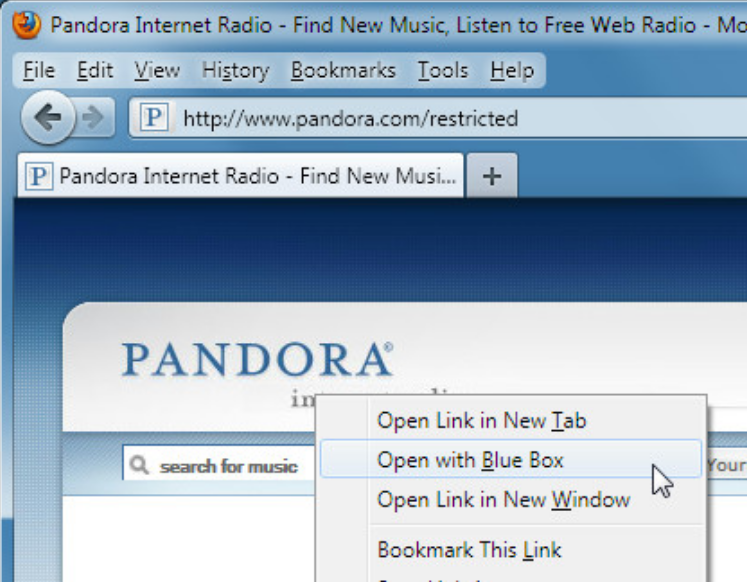Διόρθωση της αρχικής σελίδας του Facebook δεν θα φορτωθεί σωστά

Το όνομα Facebook πραγματικά δεν χρειάζεται μια εισαγωγή. Είναι ο πιο διάσημος ιστότοπος κοινωνικών μέσων στον κόσμο. Το Facebook είναι στην πραγματικότητα το μόνο μέρος όπου μπορείτε να βρείτε ενεργούς λογαριασμούς που ανήκουν σε άτομα ηλικίας 8 έως 80 ετών. Άτομα από πολλά κοινωνικά στρώματα προσελκύονται προς το Facebook επειδή έχει σχετικό περιεχόμενο για όλους. Αυτό που ξεκίνησε ως ένας απλός ιστότοπος για να συνδεθείτε και να επικοινωνήσετε με τους φίλους σας που έχουν χαθεί από το σχολείο ή από μακρινά ξαδέλφια έχει εξελιχθεί σε μια ζωντανή, αναπνευστική κοινότητα παγκοσμίως. Το Facebook κατάφερε να δείξει πόσο ισχυρά είναι τα κοινωνικά μέσα και τα επιδραστικά μέσα κοινωνικής δικτύωσης. Έχει δώσει μια πλατφόρμα σε τόσους πολλούς ταλαντούχους καλλιτέχνες, μουσικούς, χορευτές, κωμικούς, ηθοποιούς. και ενορχήστρωσαν επίσης την άνοδο τους στο αστέρι. Σε αυτό το άρθρο, θα μιλήσουμε για την επιδιόρθωση της αρχικής σελίδας του Facebook που δεν θα φορτωθεί σωστά. Ας ξεκινήσουμε!
Το Facebook υπήρξε βασικός παράγοντας για την οικοδόμηση μιας παγκόσμιας κοινότητας επίσης. Αυτό έρχεται βασικά για να βοηθήσουμε ο ένας τον άλλο σε περιόδους δυσφορίας. Κάθε μέρα οι άνθρωποι μαθαίνουν κάτι νέο ή βρίσκουν κάποιον που είχαν εγκαταλείψει εδώ και καιρό τις ελπίδες να ξαναδούν. Εκτός από όλα αυτά τα υπέροχα πράγματα που κατάφερε να επιτύχει το Facebook, είναι επίσης ένα πραγματικά εξαιρετικό μέρος για την καθημερινή σας διασκέδαση. Δεν υπάρχει σχεδόν κανένας σε αυτόν τον κόσμο που δεν έχει χρησιμοποιήσει ποτέ το Facebook στην πραγματικότητα. Όμως, όπως και κάθε άλλη εφαρμογή ή ιστότοπος, το Facebook μπορεί επίσης να δυσλειτουργεί κατά καιρούς. Ένα πολύ κοινό πρόβλημα είναι ότι η αρχική σελίδα του Facebook δεν θα φορτωθεί σωστά.
Διόρθωση της αρχικής σελίδας του Facebook δεν θα φορτωθεί σωστά
Εκκαθάριση προσωρινής μνήμης, cookie και δεδομένων περιήγησης
Τις περισσότερες φορές, τα παλιά αρχεία προσωρινής μνήμης, τα cookie και το ιστορικό περιήγησης μπορούν πραγματικά να προκαλέσουν προβλήματα κατά τη φόρτωση ιστότοπων. Αυτά τα παλιά αρχεία που συλλέγονται με την πάροδο του χρόνου συσσωρεύονται και ως επί το πλείστον καταστρέφονται. Ως αποτέλεσμα, παρεμβαίνει μαζί με την κανονική λειτουργία του προγράμματος περιήγησης. Όποτε αισθάνεστε ότι το πρόγραμμα περιήγησής σας καθυστερεί και οι σελίδες δεν φορτώνουν σωστά. Στη συνέχεια, πρέπει να διαγράψετε τα δεδομένα περιήγησής σας. Ακολουθήστε τα παρακάτω βήματα για να δείτε πώς:
- Πρώτα απ 'όλα, απλά ανοίξτε Google Chrome στον υπολογιστή σου.
- Τώρα κάντε κλικ στο κουμπί μενού και επιλέξτε Περισσότερα εργαλεία από το αναπτυσσόμενο μενού.
- Μετά από αυτό, πατήστε στο Εκκαθάριση δεδομένων περιήγησης επιλογή.
- Κάτω από το χρονικό εύρος, ορίστε την επιλογή All-time και κάντε κλικ στο Κουμπί Διαγραφή δεδομένων .
- Τώρα απλώς ελέγξτε αν η αρχική σελίδα του Facebook φορτώνεται σωστά ή όχι.
Αλλαγή του HTTP: //
Πρέπει να αντικαταστήσετε το HTTP: // με το HTTPS: // στην αρχή της διεύθυνσης URL του Facebook. Στη συνέχεια, θα χρειαστεί περισσότερος χρόνος, ωστόσο, η σελίδα πρέπει να φορτωθεί σωστά.
Ελέγξτε τις ρυθμίσεις ώρας
Η ημερομηνία και η ώρα στον υπολογιστή σας διαδραματίζουν πολύ σημαντικό ρόλο κατά την περιήγηση στο Διαδίκτυο. Εάν η ημερομηνία και η ώρα που εμφανίζονται στον υπολογιστή σας είναι λανθασμένες, τότε μπορεί επίσης να οδηγήσει σε διαφορετικά είδη προβλημάτων. Η αρχική σελίδα του Facebook που δεν φορτώνεται σωστά είναι σίγουρα μία από αυτές στην πραγματικότητα. Βεβαιωθείτε ότι έχετε ελέγξει ξανά την ημερομηνία και την ώρα στον υπολογιστή σας πριν ακόμη επεξεργαστείτε μαζί με τις άλλες λύσεις.
Ενημέρωση προγράμματος περιήγησης
Λοιπόν, μια παλιά και παλιά έκδοση του προγράμματος περιήγησης μπορεί να είναι ο λόγος που το Facebook δεν λειτουργεί πραγματικά. Το Facebook είναι ένας συνεχώς εξελισσόμενος ιστότοπος βασικά. Συνεχίζει να κυκλοφορεί νέες δυνατότητες και είναι επίσης πιθανό αυτές οι λειτουργίες να μην υποστηρίζονται σε ένα παλιό πρόγραμμα περιήγησης. Συνεπώς, είναι πάντα καλή πρακτική να ενημερώνετε το πρόγραμμα περιήγησής σας ανά πάσα στιγμή. Δεν βελτιστοποιεί μόνο την απόδοσή του, ωστόσο, έρχεται επίσης με πολλές διορθώσεις σφαλμάτων που αποφεύγουν την εμφάνιση προβλημάτων όπως αυτά. Απλώς ακολουθήστε τα παρακάτω βήματα για να ενημερώσετε το πρόγραμμα περιήγησής σας.
- Ανεξάρτητα από το πρόγραμμα περιήγησης που χρησιμοποιείτε, τα γενικά βήματα είναι περίπου τα ίδια. Για λόγους κατανόησης, θα πάρουμε το Chrome ως παράδειγμα στην πραγματικότητα.
- Το πρώτο πράγμα που πρέπει να κάνετε είναι απλά ανοίξτε το Chrome στον υπολογιστή σας.
- Τώρα κάντε κλικ στο εικονίδιο μενού (τρεις κάθετες κουκκίδες) στην επάνω δεξιά πλευρά της οθόνης.
- Μετά από αυτό το δείκτη, τοποθετείτε το δείκτη του ποντικιού πάνω από το Επιλογή βοήθειας στο αναπτυσσόμενο μενού επίσης.
- Τώρα απλώς πατήστε στο Σχετικά με το Google Chrome επιλογή.
- Το Chrome τώρα αναζήτηση αυτόματα για ενημερώσεις επισης.
- Εάν υπάρχει εκκρεμότητα ενημέρωσης, απλώς πατήστε στο Κουμπί ενημέρωσης και το Chrome θα ενημερωθεί στην πιο πρόσφατη έκδοση.
- Όταν το πρόγραμμα περιήγησης έχει ενημερωθεί, δοκιμάστε να ανοίξετε το Facebook και να δείτε αν λειτουργεί σωστά ή όχι.
Χρησιμοποιήστε διαφορετικό πρόγραμμα περιήγησης
Υπάρχουν πολλά προγράμματα περιήγησης που μπορείτε να χρησιμοποιήσετε για περιήγηση στο Διαδίκτυο. Όπως το Google Chrome, ο Firefox, ο Internet Explorer, για να αναφέρουμε μόνο μερικά. Προσπαθήστε να φορτώσετε το Facebook σε διαφορετικό πρόγραμμα περιήγησης και, στη συνέχεια, δείτε αν αυτό θα κάνει τη διαφορά.
Επανεκκινήστε τη συσκευή σας
Εάν καμία από τις παραπάνω μεθόδους δεν λειτουργεί τότε, ήρθε η ώρα να δώσετε το καλό παλιό Έχετε δοκιμάσει να το ενεργοποιήσετε και να το απενεργοποιήσετε ξανά επισης. Μια απλή επανεκκίνηση επιδιορθώνει κυρίως σημαντικά ζητήματα και υπάρχει μεγάλη πιθανότητα να διορθώσει το πρόβλημα της αρχικής σελίδας του Facebook που δεν φορτώνεται σωστά. Απενεργοποιήστε τη συσκευή σας και, στη συνέχεια, περιμένετε 5 λεπτά προτού την ενεργοποιήσετε ξανά. Όταν ξεκινά η συσκευή προσπαθήστε να ανοίξετε ξανά το Facebook και να δείτε αν λειτουργεί σωστά ή όχι.
Επανεκκινήστε το δρομολογητή
Εάν η επανεκκίνηση της συσκευής σας δεν επιλύσει το πρόβλημα, δοκιμάστε να κάνετε επανεκκίνηση του δρομολογητή σας. Πατήστε το κουμπί Ενεργοποίηση ή Απενεργοποίηση και αφήστε το να καθίσει για ένα λεπτό και, στη συνέχεια, ενεργοποιήστε το ξανά.
το funimation player δεν λειτουργεί στο chrome
Ελέγξτε το λογισμικό ασφαλείας σας
Το λογισμικό ασφαλείας που χρησιμοποιείτε μπορεί να επηρεάσει την απόδοση του προγράμματος περιήγησης και να προκαλέσει το πρόβλημα. Βεβαιωθείτε ότι το λογισμικό ασφαλείας στον υπολογιστή σας είναι ενημερωμένο και δεν αποκλείει πραγματικά την αρχική σελίδα του Facebook. Μπορείτε επίσης να προσπαθήσετε να το απενεργοποιήσετε προσωρινά και να δείτε εάν το Facebook μπορεί να φορτώσει σωστά τότε.
Ελέγξτε τα πρόσθετα του προγράμματος περιήγησής σας
Τα πρόσθετα σε ένα πρόγραμμα περιήγησης μπορούν να παρέχουν ειδικές δυνατότητες στο πρόγραμμα περιήγησής σας. Ωστόσο, μερικές φορές μπορεί να προκαλέσει σφάλμα στο άνοιγμα ορισμένων σελίδων, συμπεριλαμβανομένου του Facebook. Προσπαθήστε να ενημερώσετε τα πρόσθετα ή επίσης να τα απενεργοποιήσετε για λίγο. Μπορείτε να ανοίξετε την αρχική σελίδα του Facebook τώρα ή όχι;
Ελέγξτε τις ρυθμίσεις διακομιστή μεσολάβησης
Οι διακομιστές μεσολάβησης είναι βασικά μια δυνατότητα δικτύου από έναν υπολογιστή που λειτουργεί ως πύλη μεταξύ τοπικών και μεγάλων δικτύων. Μπορεί επίσης να κάνει τις ρυθμίσεις διακομιστή μεσολάβησης στον υπολογιστή σας μπλοκ Facebook. Ως εκ τούτου, μπορείτε να επαναφέρετε τις ρυθμίσεις διακομιστή μεσολάβησης στον υπολογιστή σας.
Για Mac
- Μεταβείτε στο μενού Apple> Προτιμήσεις συστήματος και πατήστε Δίκτυο.
- Επιλέξτε την υπηρεσία δικτύου, όπως Ethernet ή Wi-Fi.
- Πατήστε Advanced και μετά πατήστε Proxy.

Για Windows
- Ανοίξτε την εντολή Εκτέλεση και πατήστε το πλήκτρο λογότυπου των Windows + R
- Στο πλαίσιο Εκτέλεση κειμένου, απλώς αντιγράψτε και επικολλήστε αυτό:
reg add HKCUSoftwareMicrosoftWindowsCurrentVersionInternet Settings /v ProxyEnable /t REG_DWORD /d 0 /f
- Πατήστε OK.
- Μεταβείτε στην εντολή Εκτέλεση, πατήστε το πλήκτρο λογότυπου των Windows + R
- Στο πλαίσιο κειμένου Εκτέλεση, αντιγράψτε και επικολλήστε αυτό επίσης:
reg delete HKCUSoftwareMicrosoftWindowsCurrentVersionInternet Settings /v ProxyServer /f
- Πατήστε OK.
συμπέρασμα
Εντάξει, αυτό ήταν όλοι οι λαοί! Ελπίζω να σας αρέσει αυτό το άρθρο στην αρχική σελίδα του Facebook και δεν θα το βρείτε χρήσιμο. Δώστε μας τα σχόλιά σας σχετικά με αυτό. Επίσης, αν έχετε περισσότερα ερωτήματα και ζητήματα που σχετίζονται με αυτό το άρθρο. Στη συνέχεια, ενημερώστε μας στην παρακάτω ενότητα σχολίων. Θα επικοινωνήσουμε μαζί σας σύντομα.
Να έχεις μια υπέροχη μέρα!
Δείτε επίσης: Πώς να διορθώσετε το Twitch που δεν φορτώνεται στο Chrome και στον Firefox